Alter der Dateien¶
Die Ansicht „Dateialter“ zeigt die Verteilung des Dateialters der gescannten Dateien auf der Grundlage eines der folgenden Datumsattribute:
Letztes Zugriffsdatum
Letztes Änderungsdatum
Erstellungsdatum
Werte für den angegebenen Zeitraum schließen die anderen, jüngeren Zeiträume nicht ein.
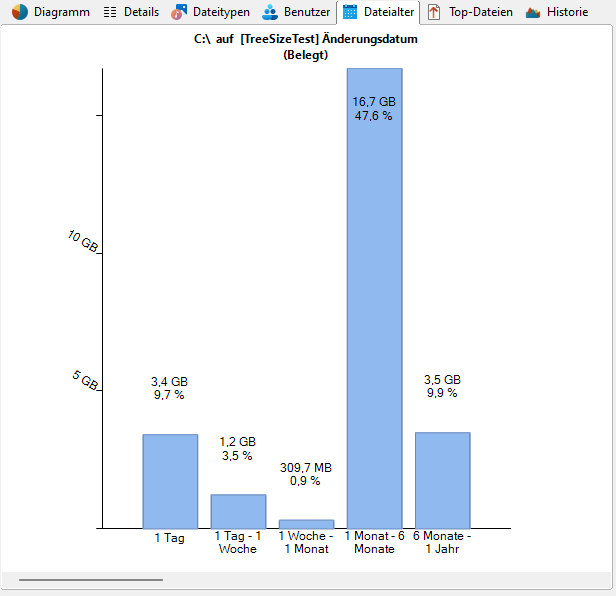
Kontext-Reiter „Erweiterte Suche“¶
Der Reiter im Menüband für die Ansicht „Dateialter“ bietet die gleichen Exportfunktionen wie der Reiter „Diagramm“ und ermöglicht es Ihnen, die Intervalle anzupassen. Die Grenzen der Intervalle werden immer auf volle Tage gerundet, d.h. auf 00:00 Uhr nachts.

Die folgenden Befehle sind auf dem Reiter „Dateialter“ verfügbar:
Diagramm exportieren¶
Speichern Sie das aktuelle Diagramm als Grafikdatei.
E-Mail¶
Exportiert das aktuelle Diagramm und sendet es per E-Mail. Sie können Ihre E-Mail-Einstellungen im Optionsdialog konfigurieren.
Diagramm in die Zwischenablage kopieren¶
Kopiert das aktuelle Diagramm in die Zwischenablage, um es in anderen Anwendungen einzufügen.
Rechtes Fenster drucken¶
Das aktuelle Diagramm drucken.
Dateialterintervalle anpassen¶
Passen Sie die Altersintervalle der Dateien an (erfordert eine Aktualisierung des Scans).
Alter der Dateien zur Detailansicht hinzufügen¶
Fügt der Detailliste eine neue Spalte hinzu, die anzeigt, wie viele Dateien des ausgewählten Alters im aktuellen Verzeichnis vorhanden sind.
Diagramm in 3D anzeigen¶
Diagramm in 3D oder 2D anzeigen.
Farbverlauf als Hintergrund¶
Aktivieren Sie den Farbverlauf im Hintergrund des Diagramms.
Balken einfärben¶
Verwendet unterschiedliche Farben für jedes der angezeigten Intervalle.
Raster anzeigen¶
Zeigt Gitterlinien für dieses Diagramm an oder verbirgt sie.
Hineinzoomen¶
Vergrößern Sie das Diagramm
Herauszoomen¶
Hineinzoomen in das Diagramm
Zoom 100%¶
Zoom auf 100 % zurücksetzen